विषयसूची:

वीडियो: DIY रास्पबेरी पाई स्मार्ट Google कैलेंडर घड़ी: 4 कदम

2024 लेखक: John Day | [email protected]. अंतिम बार संशोधित: 2024-01-30 09:22
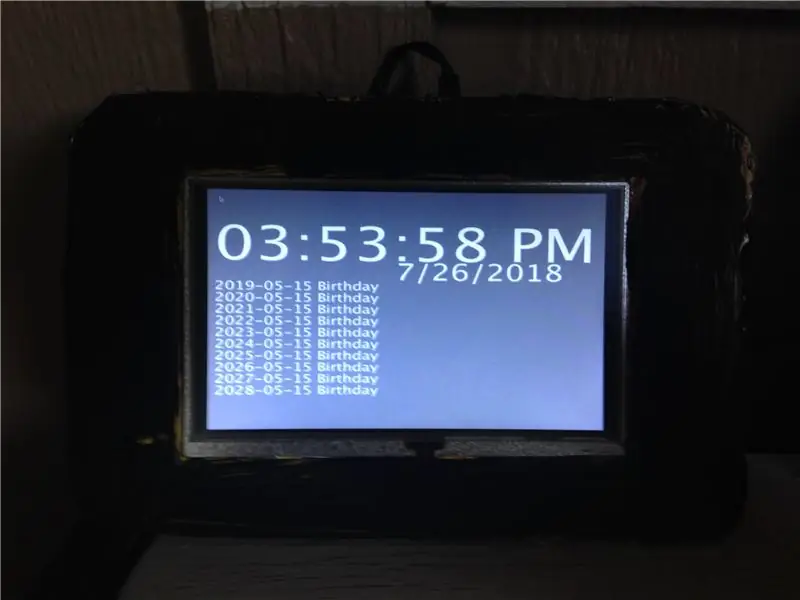
यह एक स्मार्ट घड़ी है जिसे मैंने क्लॉक प्रतियोगिता के लिए बनाया है, मुझे आशा है कि आपको यह पसंद आएगी!
इसमें रास्पबेरी पाई है जो मेरे Google कैलेंडर डेटा तक पहुंचने और अगले 10 दिनों में प्रिंट करने के लिए एक प्रोसेसिंग और पायथन प्रोग्राम चला रहा है, जिसमें आपके पास स्क्रीन पर कुछ है।
पायथन प्रोग्राम कैलेंडर डेटा तक पहुँचता है, इसे रास्पबेरी पाई पर एक फ़ाइल में सहेजता है, जिसे प्रोसेसिंग पढ़ता है और स्क्रीन पर डालता है।
चरण 1: सब कुछ चाहिए।
रास्पबेरी पाई:
www.amazon.com/Raspberry-Pi-MS-004-0000002…
(यदि आप चाहें, तो आप 3 बी + प्राप्त कर सकते हैं जो तेज़ हो सकता है)
एक स्क्रीन:
www.amazon.com/Elecrow-RPA05010R-800x480-D…
और अगर आपके पास बिजली की आपूर्ति नहीं है, तो आप यहां एक पा सकते हैं:
www.amazon.com/CanaKit-Raspberry-Supply-Ad…
आपको USB माउस और कीबोर्ड की भी आवश्यकता होगी (इससे कोई फर्क नहीं पड़ता कि वे किस ब्रांड के हैं)
चरण 2: प्रोग्रामिंग
यदि आपके पास एक बड़ा मॉनिटर है, तो मैं इस चरण के लिए इसका उपयोग करने की अत्यधिक अनुशंसा करता हूं क्योंकि स्क्रीन बहुत छोटी है और टेक्स्ट देखना मुश्किल है।
सबसे पहले, आपको प्रसंस्करण स्थापित करने की आवश्यकता होगी:
processing.org/download/
Linux सूची में (Pi पर चल रहा है?) चुनें, फिर डाउनलोड पर क्लिक करें और सेटअप गाइड का पालन करें।
एक बार जब आपके पास प्रसंस्करण हो जाता है, तो आप उस प्रोग्राम को डाउनलोड कर सकते हैं जो इस चरण के अंत में है, आप अजगर प्रोग्राम को भी डाउनलोड कर सकते हैं, फिर उन्हें होम फोल्डर में ले जा सकते हैं।
आपको Python 2.7 का उपयोग करने की आवश्यकता होगी क्योंकि Python 3 Googles Python Calendar API द्वारा समर्थित नहीं है।
यहां जाएं और एपीआई सेट करने के निर्देशों का पालन करें, (मैं बताऊंगा कि यह कैसे करना है, लेकिन केवल Google ही एपीआई सेट कर सकता है)
developers.google.com/calendar/quickstart/…
यदि आपने वह सब किया है, तो आपको बिना किसी त्रुटि के पायथन प्रोग्राम चलाने में सक्षम होना चाहिए।
आपको इसे ~/.config/lxsession/LXDE-pi/autostart फ़ाइल में डालना होगा:
/usr/local/bin/processing-java --sketch=/home/pi/Clock.pde --run
और यह /etc/rc.local फ़ाइल में:
अजगर /घर/पीआई/घड़ी.py और
और इस कदम के लिए बस इतना ही!
चरण 3: इसका परीक्षण करना।
यह कदम बहुत आसान है, बस पाई को स्क्रीन में प्लग करें, इसे चालू करें (बैकलाइट को चालू और बंद करने के लिए स्क्रीन के किनारे पर एक स्विच हो सकता है) और टाडा! आपके पास एक Google कैलेंडर घड़ी है!
अगर यह काम नहीं करता है, तो बस पूछें, मुझे मदद करना अच्छा लगेगा!
चरण 4: रैपिंग अप

बस इतना ही! कृपया बेझिझक प्रश्न पूछें, और यदि आप मामले के बारे में सोच रहे हैं, तो मैंने अपना कार्डबोर्ड से काट दिया है। (पी.एस. क्लॉक कॉन्टेस्ट में वोट करना न भूलें!)
सिफारिश की:
स्मार्ट अलार्म घड़ी: रास्पबेरी पाई के साथ बनाई गई एक स्मार्ट अलार्म घड़ी: 10 कदम (चित्रों के साथ)

स्मार्ट अलार्म घड़ी: रास्पबेरी पाई के साथ बनी एक स्मार्ट अलार्म घड़ी: क्या आप कभी स्मार्ट घड़ी चाहते हैं? यदि हां, तो यह आपके लिए समाधान है!मैंने स्मार्ट अलार्म घड़ी बनाई है, यह एक ऐसी घड़ी है जिसे आप वेबसाइट के अनुसार अलार्म समय बदल सकते हैं। जब अलार्म बंद हो जाता है, तो एक ध्वनि (बजर) होगी और 2 बत्तियाँ
रास्पबेरी पाई के साथ एलईडी ब्लिंक - रास्पबेरी पाई पर GPIO पिन का उपयोग कैसे करें: 4 कदम

रास्पबेरी पाई के साथ एलईडी ब्लिंक | रास्पबेरी पाई पर GPIO पिन का उपयोग कैसे करें: हाय दोस्तों इस निर्देश में हम सीखेंगे कि रास्पबेरी पाई के GPIO का उपयोग कैसे करें। अगर आपने कभी Arduino का इस्तेमाल किया है तो शायद आप जानते हैं कि हम LED स्विच आदि को इसके पिन से जोड़ सकते हैं और इसे इस तरह काम कर सकते हैं। एलईडी ब्लिंक करें या स्विच से इनपुट प्राप्त करें ताकि
रास्पबेरी पाई 3 पर रास्पियन बस्टर स्थापित करना - रास्पबेरी पाई 3बी / 3बी+ के साथ रास्पियन बस्टर के साथ शुरुआत करना: 4 कदम

रास्पबेरी पाई 3 पर रास्पियन बस्टर स्थापित करना | रास्पबेरी पाई 3 बी / 3 बी + के साथ रास्पियन बस्टर के साथ शुरुआत करना: हाय दोस्तों, हाल ही में रास्पबेरी पाई संगठन ने रास्पियन बस्टर नामक नया रास्पियन ओएस लॉन्च किया। यह रास्पबेरी पाई के लिए रास्पियन का एक नया संस्करण है। तो आज इस निर्देश में हम सीखेंगे कि रास्पबेरी पाई 3 पर रास्पियन बस्टर ओएस कैसे स्थापित करें
रास्पबेरी पाई 3 बी में एचडीएमआई के बिना रास्पियन स्थापित करना - रास्पबेरी पाई 3बी के साथ शुरुआत करना - अपना रास्पबेरी पाई सेट करना 3: 6 कदम

रास्पबेरी पाई 3 बी में एचडीएमआई के बिना रास्पियन स्थापित करना | रास्पबेरी पाई 3बी के साथ शुरुआत करना | अपना रास्पबेरी पाई 3 सेट करना: जैसा कि आप में से कुछ लोग जानते हैं कि रास्पबेरी पाई कंप्यूटर काफी शानदार हैं और आप पूरे कंप्यूटर को सिर्फ एक छोटे बोर्ड पर प्राप्त कर सकते हैं। रास्पबेरी पाई 3 मॉडल बी में क्वाड-कोर 64-बिट एआरएम कोर्टेक्स ए 53 है। 1.2 गीगाहर्ट्ज़ पर क्लॉक किया गया। यह पाई 3 को लगभग 50
रास्पबेरी पाई: वॉल माउंटेड कैलेंडर और अधिसूचना केंद्र: 5 कदम (चित्रों के साथ)

रास्पबेरी पाई: वॉल माउंटेड कैलेंडर और अधिसूचना केंद्र: “डिजिटल युग” से पहले कई परिवारों ने आगामी घटनाओं का मासिक दृश्य दिखाने के लिए वॉल कैलेंडर का उपयोग किया। वॉल माउंटेड कैलेंडर के इस आधुनिक संस्करण में समान बुनियादी कार्य शामिल हैं: एक मासिक एजेंडा परिवार के सदस्यों का समन्वयन गतिविधि
